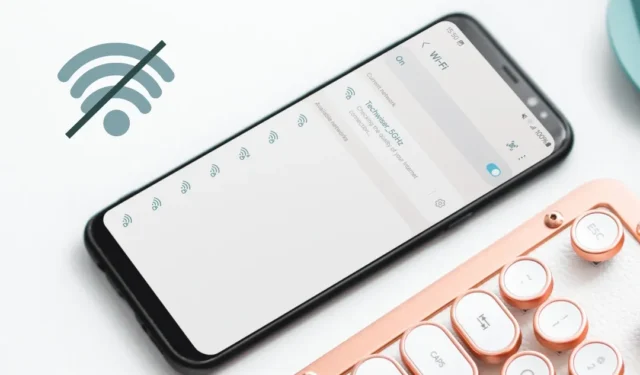
您的重要會議即將在您的手機上開始,您只需幾分鐘即可實現職業生涯中最大的發展。但隨後您的 Samsung Galaxy 手機拒絕連線至 Wi-Fi。那麼,如何進行演示或查看保存在雲端的筆記呢?令人沮喪。如果您的 Samsung Galaxy 手機未連線至 Wi-Fi,請執行以下操作。
在你開始之前
- 重新啟動您的手機 – 重新啟動可以幫助您修復手機中偶爾會出現錯誤。確保您至少重新啟動過一次手機,然後再次嘗試連接到 Wi-Fi。
- 更新手機 – 您接下來應該做的就是將您的手機更新到最新版本。這些軟體更新可能包含針對您手機的錯誤修復,並且可能已經修復了您的 Wi-Fi 問題。
- 忘記 Wi-Fi 網路 – 如果 Wi-Fi 網路開始為您帶來問題,您也可以嘗試刪除並重新連接它。如果您的 Wi-Fi 提供者最近發生了變化,這會很有幫助。
- 重新啟動路由器 – 就像您的手機一樣,有時路由器也會出現問題。關閉電源約30秒重新啟動路由器,然後開啟並嘗試將手機連接到Wi-Fi。
1. 在 2.4 或 5 GHz 之間切換
您是否有多個同名的 Wi-Fi 網絡,例如 Home-Wi-Fi 和 Home-Wi-Fi_5G。如果是這樣,請嘗試在它們之間切換。也許問題只出在其中一個 Wi-Fi 網絡,而不是全部。
要更改 Samsung Galaxy 手機上的 Wi-Fi 網絡,請點選 Wi-Fi 磁貼=3>快速設定。然後查找與您目前網絡同名的 Wi-Fi 網絡,末尾帶有 5G 或 5GHz。點擊它。
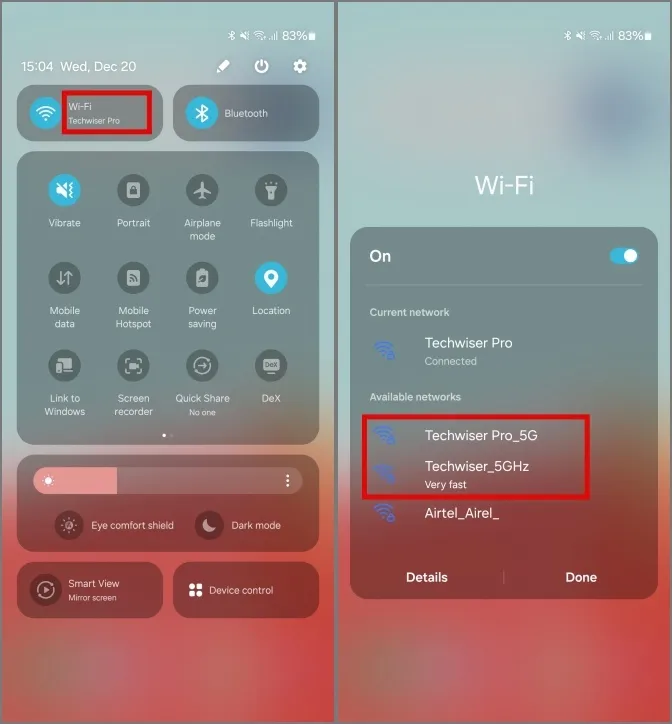
如果出現提示,請輸入 Wi-Fi 密碼,現在您的手機應該連接到 5GHz Wi-Fi。
2. 檢查已連接的設備數量
與每個路由器一樣,可以同時連接到路由器的裝置數量是有限的。也許您的路由器已經超出了同時連接的數量,需要刪除一些才能將手機連接到 Wi-Fi。
1。 要檢查連接到路由器的裝置數量,請透過以下方式存取路由器的閘道:路由器的 IP 位址瀏覽器。在我們的例子中,它是 192.168.0.1.
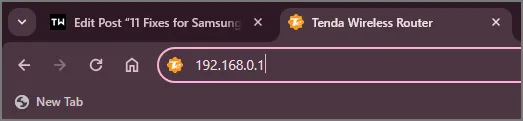
2. 然後輸入您的憑證進行登入。通常,預設使用者名稱和密碼是 admin 和 admin 或 admin 和密碼。或者您可以查看此線上資料庫。但是,如果不起作用,請聯絡為您設定網路的人員。
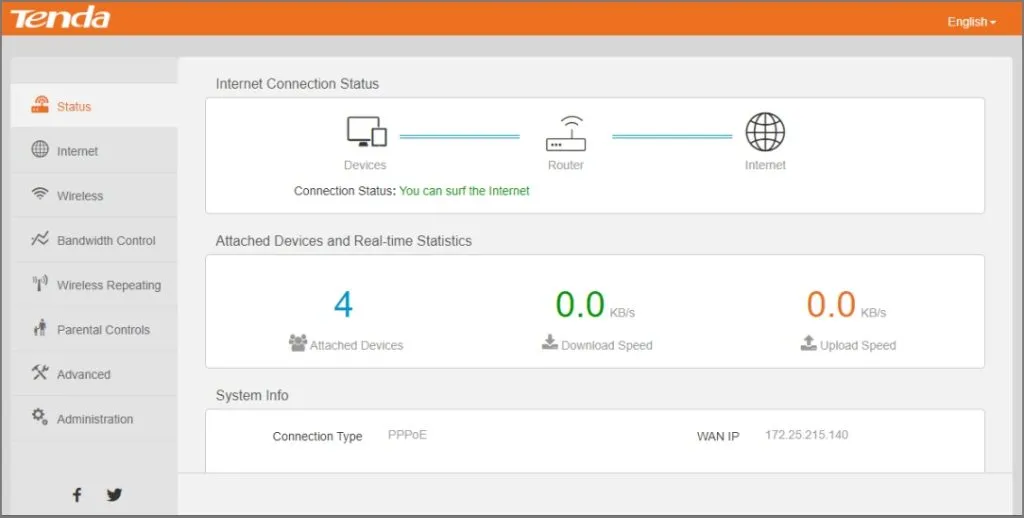
3. 然後轉到頻寬控制選項。根據路由器的 OEM,頻寬控制可能會以不同的名稱出現。您也可以在已連接設備的數量中查找。
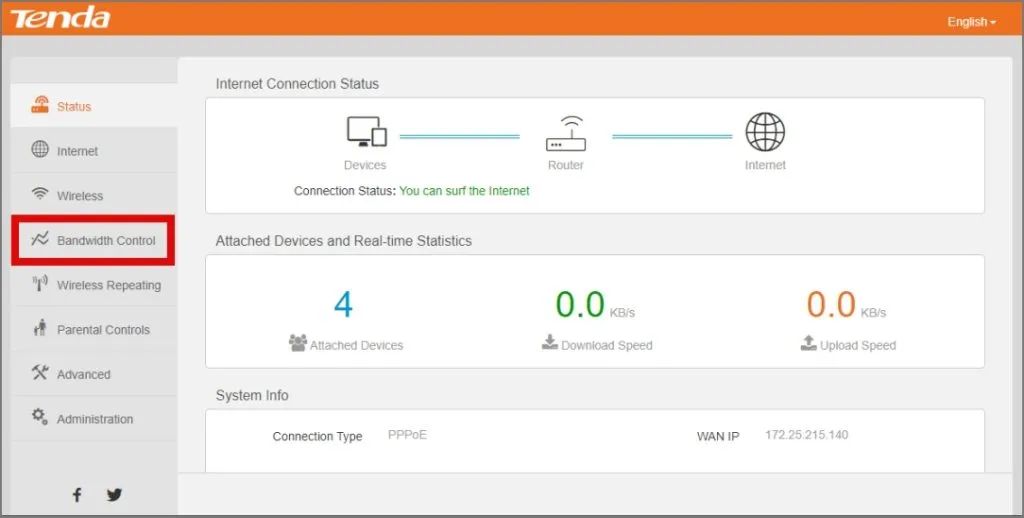
4. 在這裡您可以查看目前連接到路由器的所有裝置。可以同時連接到路由器的裝置數量因 OEM 廠商而異。一般來說,路由器的每個頻段至少有32 台設備,或者對於具有2 個頻段的具有Wi-Fi 5 的典型家用路由器至少有64 台設備,分別為 2.4 GHz 和 5 GHz。如需更準確的信息,您應該在 OEM 網站上查看您的特定路由器。
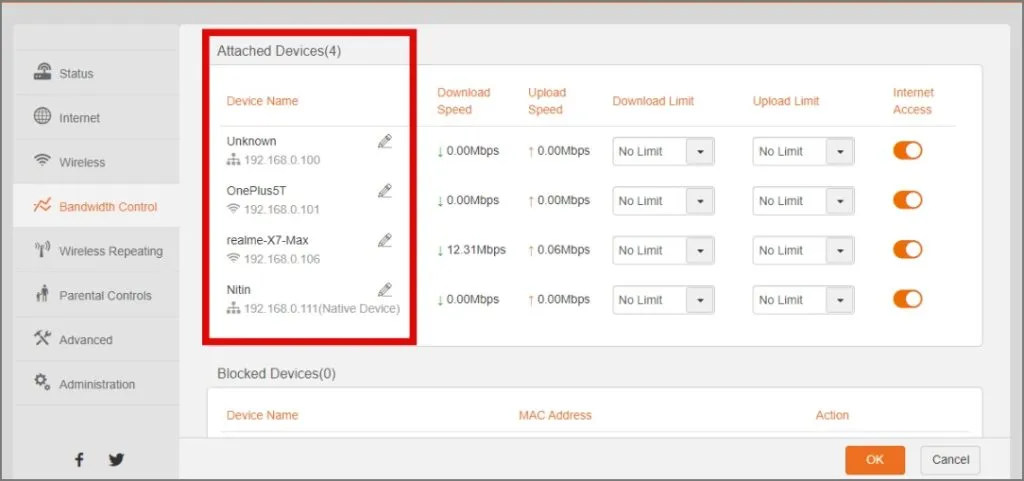
如果您的活動設備數量超過建議值,您一定會遇到效能問題甚至斷開連線。考慮刪除幾乎不使用的設備,或投資一個單獨的路由器以同時連接更多設備。
3. 從封鎖的裝置清單中刪除手機
每個路由器都有一個內建的安全選項,可以阻止任何裝置連接到 Wi-Fi 網路。您可以檢查您的 Samsung Galaxy 手機是否在封鎖清單中,並將其從清單中刪除以繼續連接到 Wi-Fi。
1. 從路由器設定中的 頻寬控制 選項中,找出 < a i=4>封鎖的設備清單。
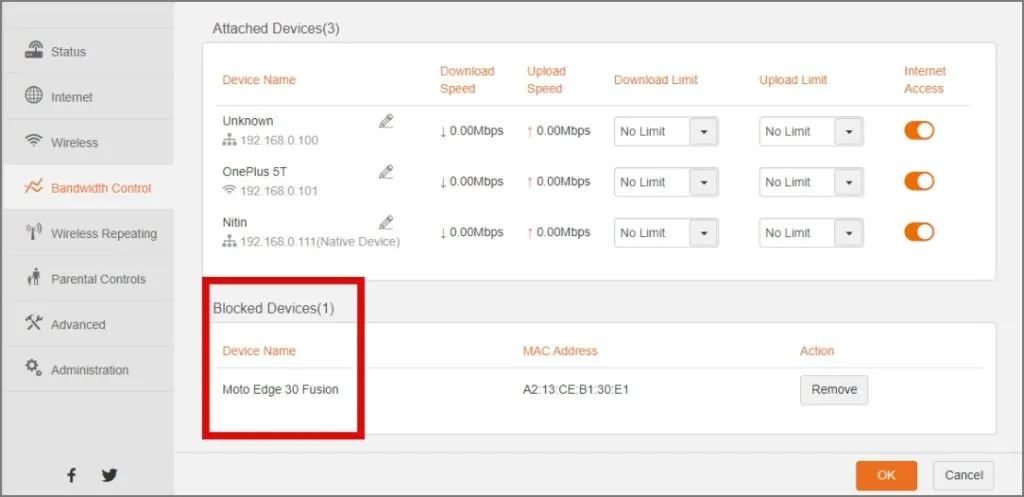
2.如果您的手機屬於被阻止的設備,請點選刪除/恢復以刪除將其從被封鎖的裝置中刪除,並恢復手機的 Wi-Fi 連線。
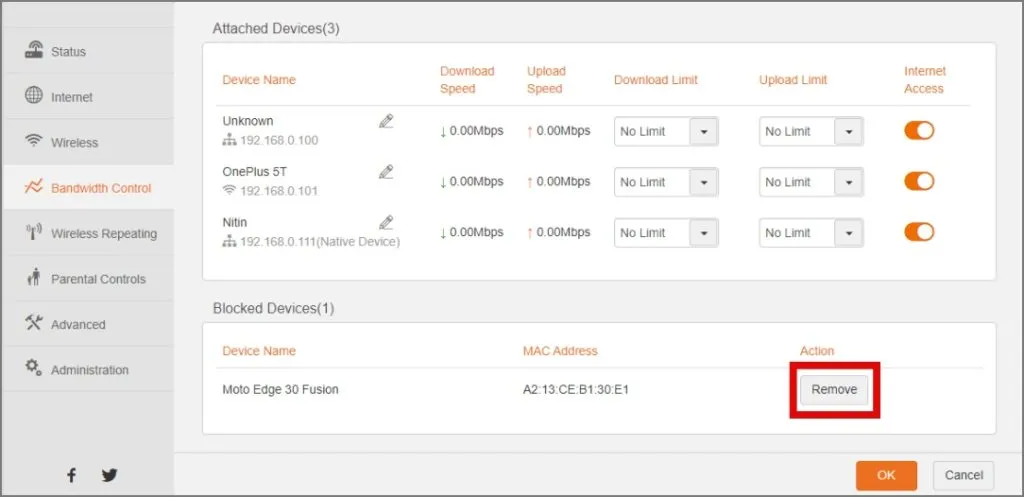
4. 關閉VPN
也許您可以連接到 Wi-Fi,但網路無法正常運作。如果是這種情況,VPN 可能會影響您的網路速度。
VPN 提供隱私選項,但也會降低您的網路速度,進而影響您的體驗。另一位面臨該問題的用戶在Reddit 上分享了他的痛苦經歷,以及禁用VPN 如何為他帶來幫助< a i=4>.
5.更改DNS
在檢查 VPN 狀態時,也要查看您是否使用私有 DNS。 DNS 伺服器由您的ISP 分配給您的設備,如果發生更改,可能會影響您與網際網路的連線、降低速度或直接終止您的連接。如果您的 DNS 不好, Netflix 等許多網站也可能停止運作。因此,如果您最近更改了 DNS,現在就是恢復分配給 ISP 的 DNS的好時機。一個>
6.重置網路設置
您的 Wi-Fi 網路最近是否已重新配置或進行過維護?如果到目前為止沒有任何效果,請嘗試重置網路設置,將所有與網路相關的設定設為預設值。
1.要重置 Samsung Galaxy 上的網路設置,請開啟設定並前往常規管理.然後點選重設。
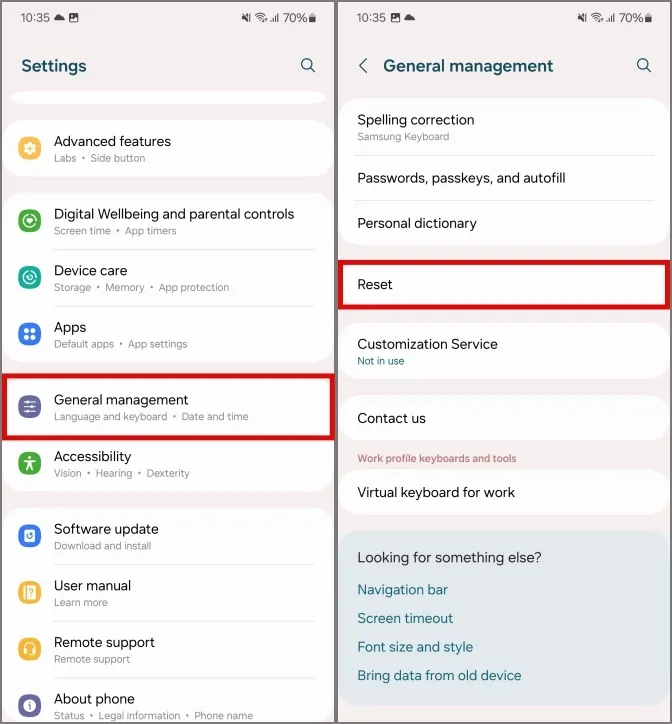
2. 點選重設 Wi-Fi 和藍牙設定。然後點選重置設定進行確認。
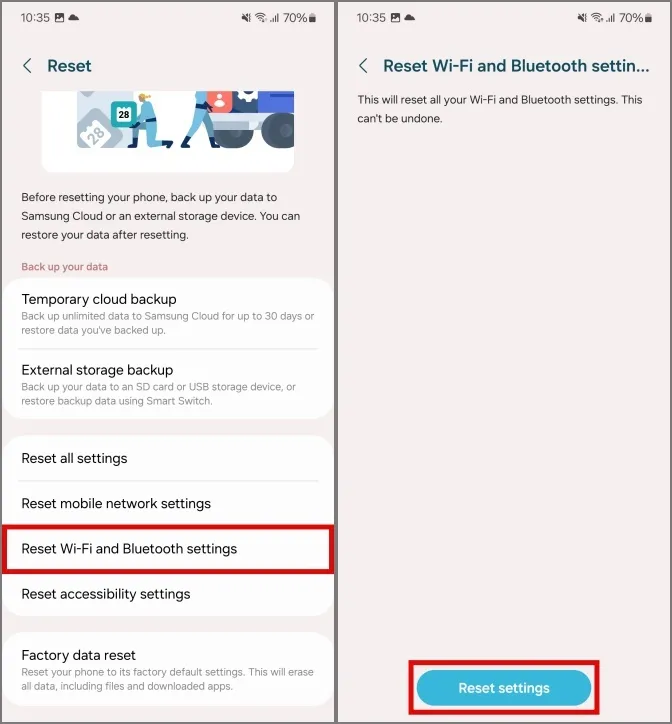
7. 更改IP設定
通常,IP 位址是自動分配的,不需要使用者乾預。但如果您在連接 Wi-Fi 網路時遇到問題,您應該手動檢查看看是否有幫助。
1.要更改您的IP 設置,請打開手機上的設置,然後點按連接 。然後點選Wi-Fi。
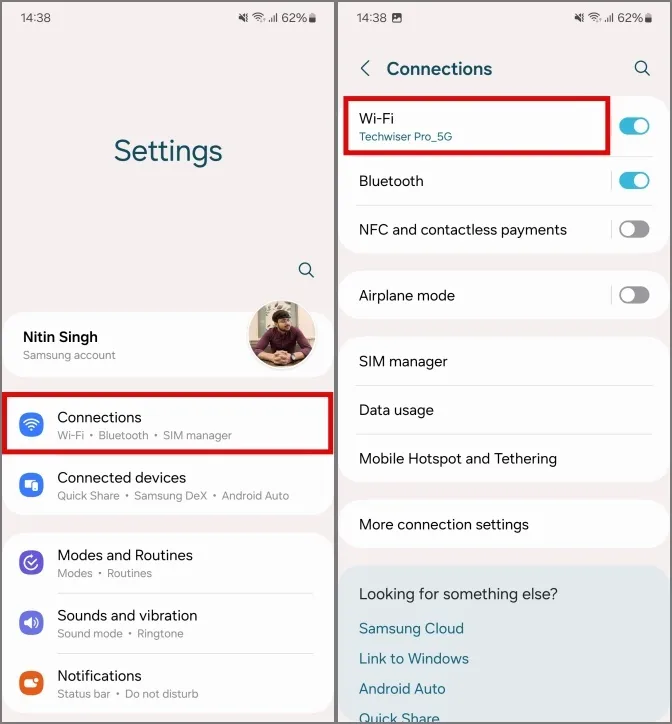
2. 從可用網絡清單中找到您的 Wi-Fi 網絡,然後點擊它。然後點選查看更多開啟進階 Wi-Fi 設定。
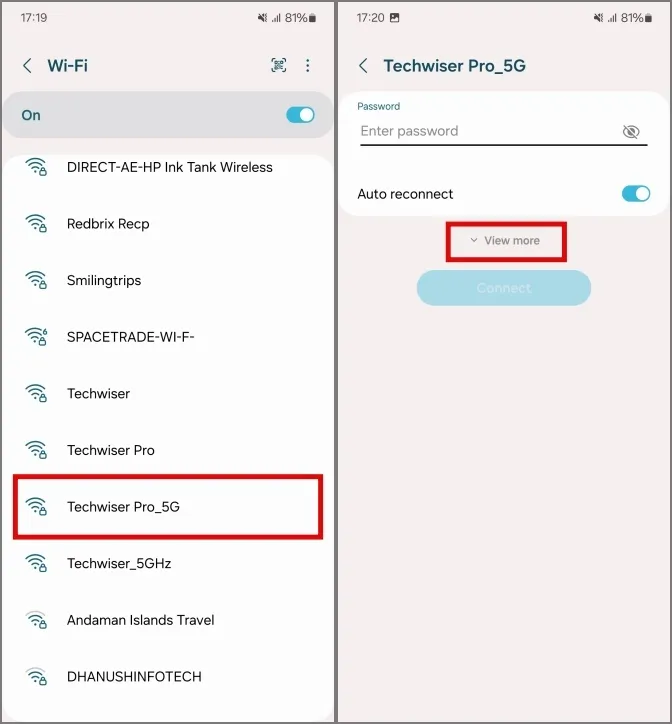
3.點選IP設定,並將其設定為靜態。您將可以存取更多選項,例如 IP 位址和網關。
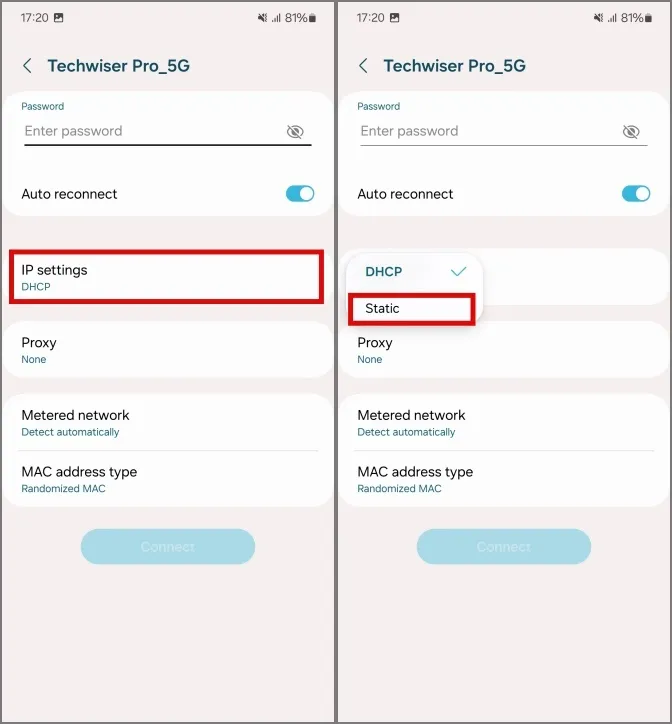
4。 輸入您的路由器的IP 位址,但將最後一個數字替換為20 到30 之間的更高值數字。例如,如果我的路由器的IP位址是192.168.1.1,那麼我將輸入IP位址192.168.1.25。

5. 現在向下捲動並點選連線。這樣,您的 Samsung Galaxy 手機就應該連接到 Wi-Fi。
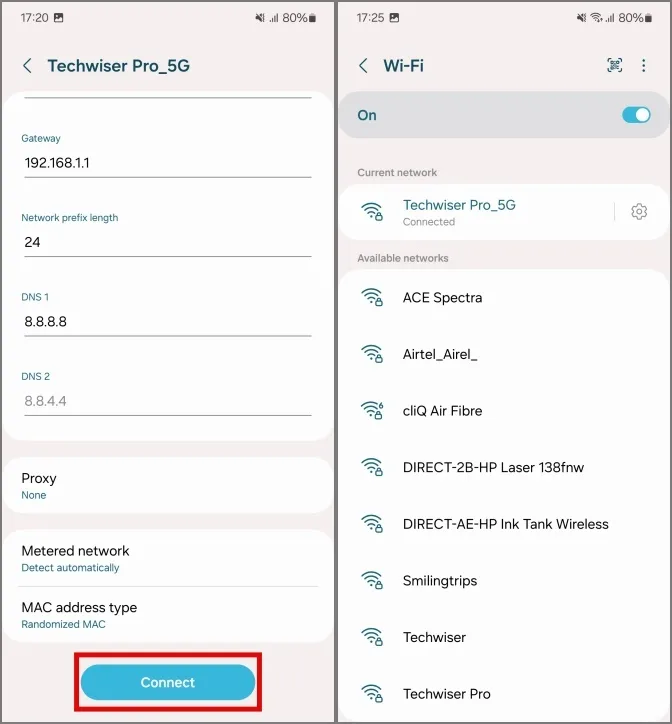
8. 啟用 Wi-Fi 非持久性 MAC 隨機化
媒體存取控制位址(或簡稱 MAC)是控制您透過無線或有線媒體存取網路的層。更改此選項可能會導致您的手機無法連接到 Wi-Fi,其他用戶的情況就是如此。在討論更多技術原因之前,您應該先嘗試一下。
1. 開啟手機上的“設定”,然後前往關於手機。尋找軟體資訊並點擊它。
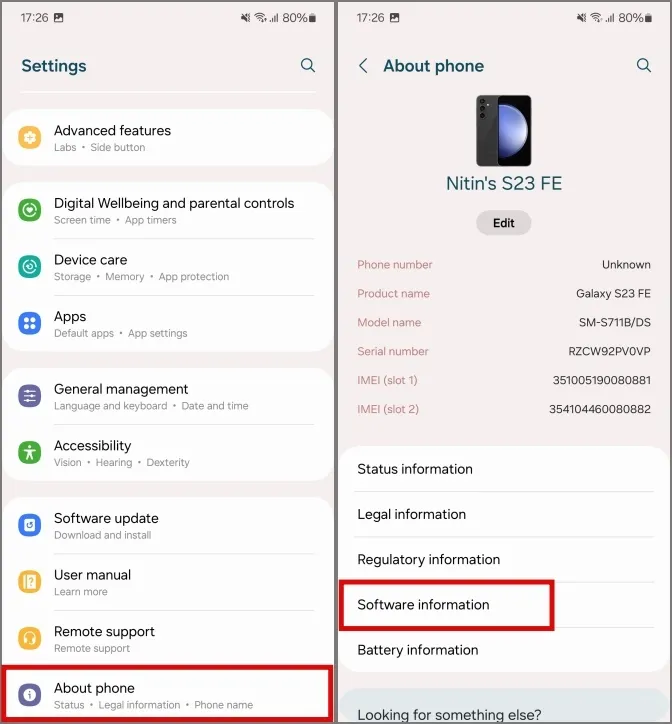
2. 然後點選版本號碼 7 次以解鎖開發者選項。如果詢問,請輸入您的手機密碼,這樣開發者模式就會啟用。
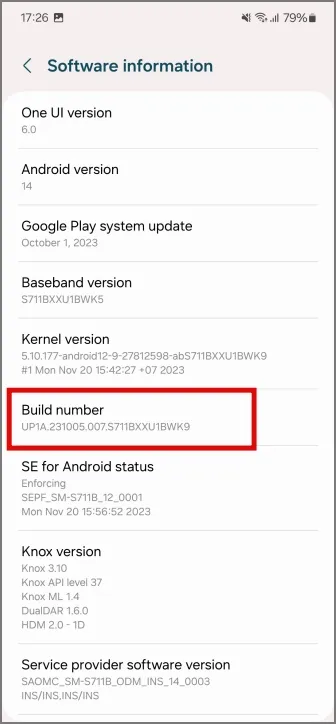
3. 返回“設定”,然後點選開發者選項。尋找 Wi-Fi 非持久性 MAC 隨機化 並啟用它。這樣,您的 Samsung Galaxy 就應該連接到 Wi-Fi。
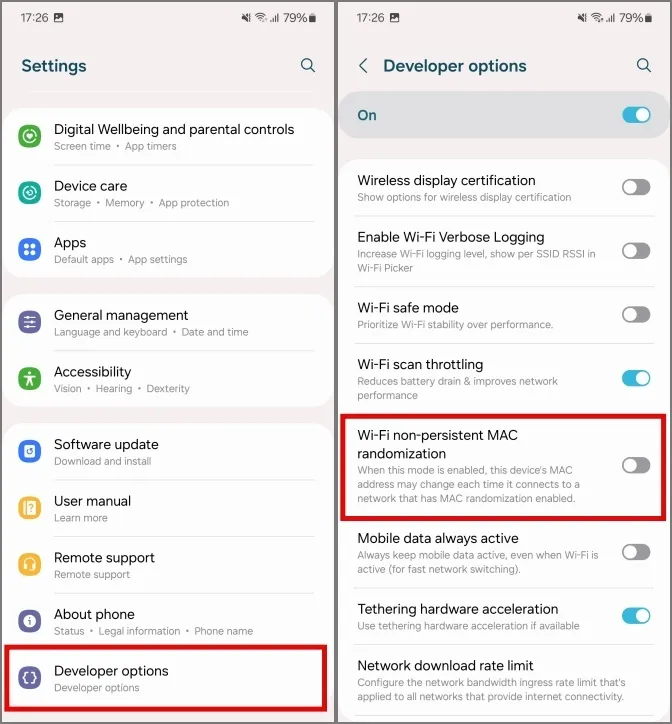
9. 重啟Wi-Fi子系統
Wi-Fi 子系統是直接控制 Wi-Fi 天線以及與其相關的任何服務的系統 API。如果您在連接 Wi-Fi 時遇到問題,您可以透過手動重新啟動子系統來為它帶來所需的震動。
1。 要重新啟動Samsung Galaxy 手機中的Wi-Fi 子系統,請點選Wi-Fi 中的三點選單 – 網路連線設定。前往智慧型 Wi-Fi。
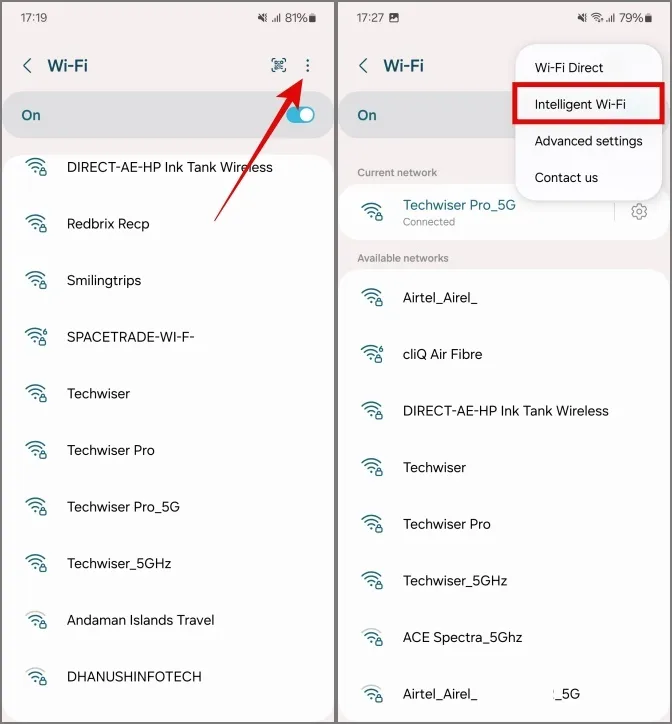
2.向下捲動並點選「智慧型Wi-Fi」5 次以解鎖連接實驗室。
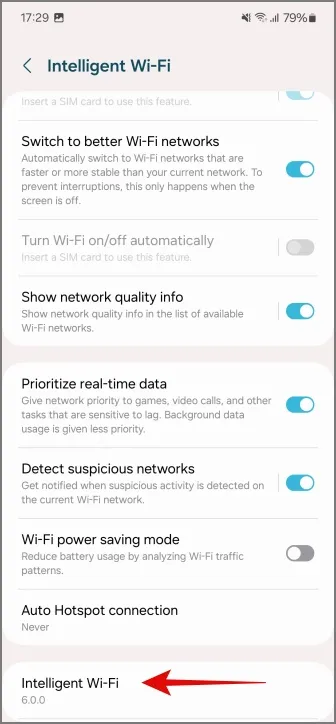
3. 現在,點擊連接實驗室並向下滾動以存取Wi- Fi開發者設定。
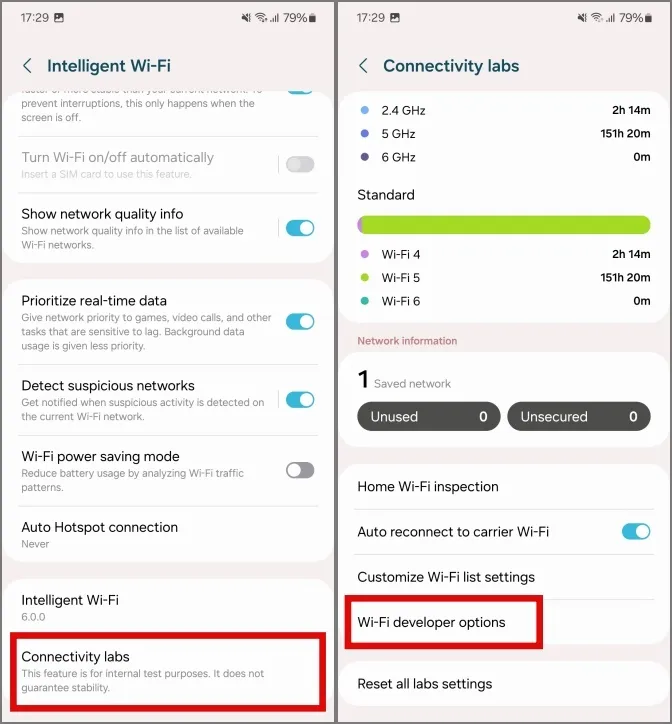
4.向下捲動找到重新啟動 Wi-Fi 子系統並點選它。再次點擊 Wi-Fi 子系統,確認重新啟動它。
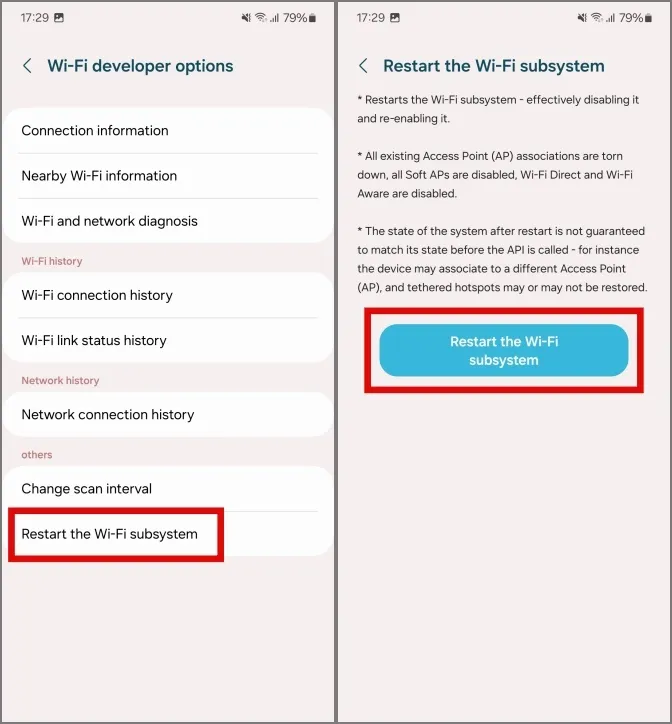
免責聲明:在此過程中,您手機的Wi-Fi、行動熱點和Wi-Fi Direct 將無法運作,但會在大約5-10 秒後恢復工作。免責聲明:一個>
10.以安全模式啟動
如果您最近在手機上安裝了一些應用程序,則可能會遇到一般功能的問題。您應該以安全模式啟動手機才能正確診斷問題。
1.要啟動進入安全模式,請按住電源和音量調低按鈕長按約2 秒即可存取電源選單。然後點選並按住關閉電源選項 3 秒鐘。
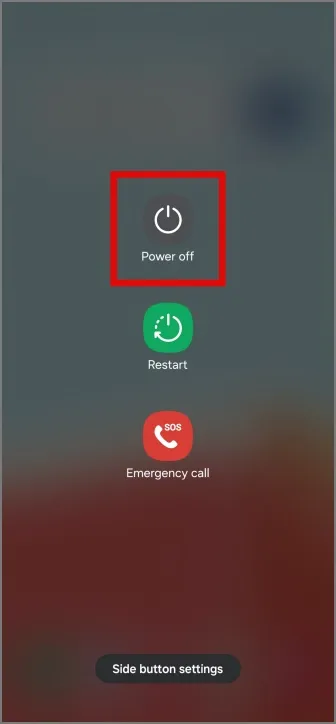
2. 點選安全模式啟動進入安全模式。
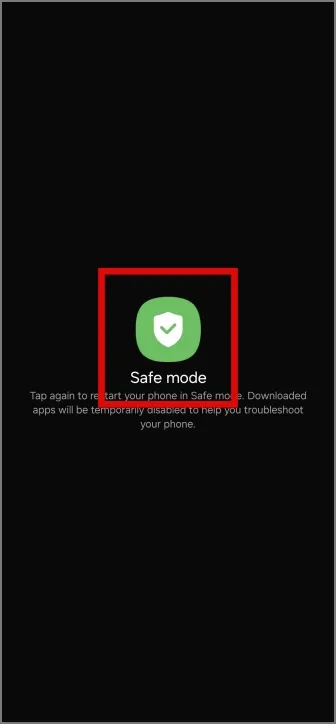
現在,嘗試連線到您的 Wi-Fi。它應該可以毫無問題地連接到您的 Wi-Fi。這可能表示最近安裝的應用程式與 Wi-Fi 衝突,您應該考慮卸載它。
11. 前往商店檢查硬體問題
如果您已嘗試排除故障,但在連接Wi-Fi 時仍然遇到問題,請考慮訪問三星官方商店尋求解決方案,因為這似乎是一個普遍存在的問題。有些用戶的手機自購買以來就存在此問題,而有些用戶則是在重大系統更新後出現此問題。商店工作人員可能會檢查您手機的硬體是否有異常,並為您提供最佳解決方案。
不再有 Wi-Fi 問題
無論是家庭 Wi-Fi 還是辦公室網絡,經過我們的指南後,您的問題應該能夠連接到 Wi-Fi。但無論如何,如果您仍然遇到問題,聯繫三星商店似乎是個好主意。
在此說明中,您可以在 Samsung Galaxy 手機上使用 Dynamic Island。


發佈留言